1. හැඳින්වීම
යූබුන්ටුහි ඔබේ මුරපදය වෙනස් කිරීමේ වැදගත්කම
යූබුන්ටු යනු මිලියන ගණනක පරිශීලකයින් ලොව පුරා භාවිතා කරන ඕපන්-සෝර්ස් ලිනක්ස් විතරණයකි. එහි පරිශීලක-හිතකාමී අතුරුමුහුණත සහ ශක්තිමත් ආරක්ෂාවේ විශේෂාංග එය පුද්ගලයින්, ව්යාපාර සහ සංවර්ධකයින් අතර ජනප්රිය කර ඇත. කෙසේ වෙතත්, ආරක්ෂාවේ හොඳම පිළිවෙත්වල කොටසක් ලෙස, මුරපද රඳා තබා ගැනීම අත්යවශ්ය වේ. දිගු කාලයක් එකම මුරපදය භාවිතා කිරීම ආරක්ෂක අවදානම් වැඩි කරයි, එබැවින් පරිස්සම් වීම අත්යවශ්යයි.
මුරපද ඔබේ පද්ධතියට ප්රවේශය පාලනය කිරීමේදී වැදගත් කාර්යභාරයක් ඉටු කරයි. ඔබ අනවසර ප්රවේශය වැළැක්වීමට අපේක්ෂා කරන්නේ නම්, ඔබේ මුරපදය ශක්තිමත් කිරීම සහ එය නිතිපතා යාවත්කාලීන කිරීම අත්යවශ්යයි. තවද, ඔබ ඔබේ උපාය මාර්ගය පවුලේ අය, මිතුරන් හෝ සගයන් සමඟ බෙදා ගන්නේ නම් හෝ දුරස්ථ පරිසරයක වැඩ කරන්නේ නම්, මුරපද කළමනාකරණය තවදුරටත් වැදගත් වේ.
මෙම මාර්ගෝපදේශය කා සඳහාද?
මෙම මාර්ගෝපදේශය මූලික යූබුන්ටු පරිශීලකයින් සහ යූබුන්ටු නිතිපතා භාවිතා කරන නමුත් ආරක්ෂාව ගැන කනස්සල්ලෙන් සිටින අය සඳහා මූලික වශයෙන් ලියා ඇත. එය තොරතුරු තාක්ෂණ කාර්ය මණ්ඩලය සහ පද්ධති පරිපාලකයින් සඳහා වැදගත් තීක්ෂ්ණ බුද්ධියන් සපයයි, ආරක්ෂක අවදානම් අවම කිරීම සඳහා පියවරෙන් පියවර උපදෙස් ලබා දෙයි. ප්රාථමිකයින් පවා විස්තරයෙන් පැහැදිලි කර ඇති කමාන්ඩ්-ලයින් උදාහරණ සහ GUI-අඩඋනු මාර්ග සමඟ අනුගමනය කළ හැකිය.

2. යූබුන්ටුහි මුරපදය වෙනස් කිරීමේ මූලික මාර්ග
යූබුන්ටුහි, කමාන්ඩ් ලයින් අතුරුමුහුණත (CLI) භාවිතයෙන් ඔබේ මුරපදය වෙනස් කිරීම පොදු පිළිවෙතකි. මෙම මාර්ගය ඉතා කාර්යක්ෂම සහ සරල වන අතර, මූලිකයින් සඳහා පවා යෝග්යයි. පහතින්, අපි ඔබේ මුරපදය වෙනස් කිරීමේ මූලික පියවර හඳුන්වා දෙන්නෙමු.
2.1 ඔබේම මුරපදය වෙනස් කරන්නේ කෙසේද
ඔබේ මුරපදය වෙනස් කිරීමේ මූලිකම මාර්ගය වන්නේ passwd කමාන්ඩ් භාවිතා කිරීමයි. මෙම කමාන්ඩ් ඔබේම ගිණුම සඳහා මුරපදය යාවත්කාලීන කිරීමට ඉඩ සලසයි.
පියවර:
- ටර්මිනලය විවෘත කරන්න යූබුන්ටුහි ටර්මිනලය විවෘත කරන්න. ඔබට මෙය
Ctrl + Alt + Tඔබා යෑමෙන් පහසුවෙන් කළ හැකිය. - **
passwdකමාන්ඩ් ධාවනය කරන්න** පහත කමාන්ඩය ඇතුළත් කරන්න:
passwd
මෙම කමාන්ඩය වර්තමාන ලොග්අයින් වූ පරිශීලකයාගේ මුරපදය වෙනස් කිරීමට භාවිතා වේ.
- ඔබේ වර්තමාන මුරපදය ඇතුළත් කරන්න පද්ධතිය ඔබේ වර්තමාන මුරපදය ඇතුළත් කිරීමට ඔබව ඉල්ලා සිටියි. එය නිවැරදිව ටයිප් කර Enter ඔබන්න.
- නව මුරපදය සකසන්න ඔබට නව මුරපදය දෙවරක් ඇතුළත් කිරීමට ඉල්ලා සිටියි. පළමුව, ඔබේ නව මුරපදය ටයිප් කරන්න, ඉන්පසු එය තහවුරු කිරීමට නැවත ඇතුළත් කරන්න. ඔබේ මුරපදය දැන් යාවත්කාලීන වී ඇත.
මුරපද වෙනස් කිරීමේ සාර්ථක පණිවිඩය
මුරපදය සාර්ථකව වෙනස් වූ පසු, ඔබට පහත පණිවිඩය දැකිය හැකිය:
passwd: password updated successfully
ඔබේ මුරපදය දැන් යාවත්කාලීන වී ඇත.
2.2 වෙනත් පරිශීලකයෙකුගේ මුරපදය වෙනස් කරන්නේ කෙසේද
ඔබ පද්ධති පරිපාලකයෙකු වන අතර වෙනත් පරිශීලකයෙකුගේ මුරපදය වෙනස් කිරීමට අවශ්ය නම්, ඔබට sudo කමාන්ඩ් භාවිතා කළ හැකිය. මෙම මාර්ගයට පරිපාලක හිමිකම් අවශ්ය වේ.
පියවර:
- **
sudo passwd [username]කමාන්ඩ් ධාවනය කරන්න** පරිපාලකයෙකු ලෙස වෙනත් පරිශීලකයෙකුගේ මුරපදය වෙනස් කිරීමට, පහත කමාන්ඩය භාවිතා කරන්න:
sudo passwd [username]
උදාහරණයක් ලෙස, john නම් පරිශීලකයෙකුගේ මුරපදය වෙනස් කිරීමට අපේක්ෂා කරන්නේ නම්, ඇතුළත් කරන්න:
sudo passwd john
- පරිපාලක මුරපදය ඇතුළත් කරන්න පද්ධතිය ඔබේ පරිපාලක මුරපදය ඇතුළත් කිරීමට ඔබව ඉල්ලා සිටියි. එය නිවැරදිව ටයිප් කර Enter ඔබන්න.
- නව මුරපදය සකසන්න ඉලක්ක පරිශීලකයා සඳහා නව මුරපදය ඇතුළත් කරන්න සහ එය නැවත ඇතුළත් කරමින් තහවුරු කරන්න. පරිශීලකයාගේ මුරපදය දැන් යාවත්කාලීන වී ඇත.
මෙම මාර්ගය පරිශීලකයෙකුට ඔවුන්ගේම මුරපදය වෙනස් කළ නොහැකි විට පරිපාලකයින්ට මුරපද ප්රතිසකස් කිරීමට ඉඩ සලසයි.
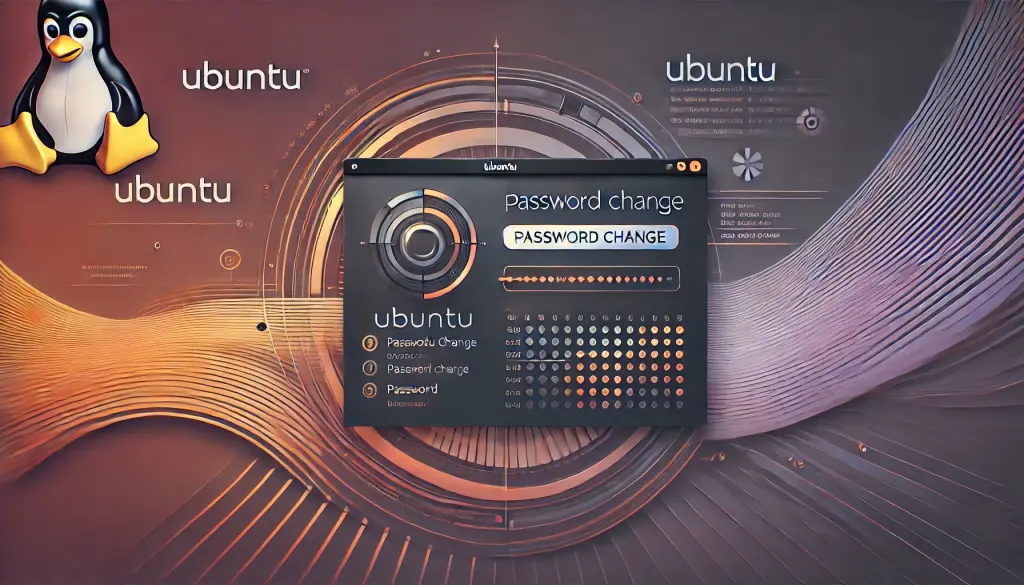
3. GUI භාවිතයෙන් මුරපදය වෙනස් කිරීම
යූබුන්ටුහි, කමාන්ඩ් ලයින් වෙනුවට ග්රැෆිකල් යූසර් අතුරුමුහුණත (GUI) භාවිතයෙන් ඔබේ මුරපදය වෙනස් කළ හැකිය. මෙය CLI කමාන්ඩ් සමඟ පරිචිත නොවන පරිශීලකයින් සඳහා පහසු මාර්ගයකි. GUI භාවිතයෙන් ඔබේ මුරපදය වෙනස් කිරීමේ පියවර පහත දැක්වේ.
3.1 සැකසුම් පැනලය විවෘත කිරීම
- “Settings” මෙනුවට ප්රවේශ වන්න පළමුව Ubuntu හි “Activities” තිරය විවෘත කරන්න. ඉහළ වම් කෙළවරේ ඇති Activities බොත්තම ක්ලික් කර, සෙවුම් තීරුවේ Users යනුවෙන් ටයිප් කරන්න. සෙවුම් ප්රතිඵලවල පෙන්වන Users විකල්පය ක්ලික් කර සැකසුම් පැනලය විවෘත කරන්න.
- “Users” සැකසුම් පැනලය විවෘත කරන්න Users පැනලය තුළ ඔබගේ වත්මන් පරිශීලක ගිණුමේ තොරතුරු පෙන්වයි. මෙම පැනලය භාවිතා කර ඔබගේ මුරපදය යාවත්කාලීන කරන්න.
3.2 මුරපදය වෙනස් කිරීමේ පියවර
- “Password” ක්ෂේත්රය තෝරන්න සඟවා ඇති මුරපද ක්ෂේත්රය (උදා: ●●●●●) ක්ලික් කර මුරපදය වෙනස් කරන්න. වෙනත් පරිශීලකයකුගේ මුරපදය වෙනස් කිරීමට අවශ්ය නම්, පළමුව Unlock බොත්තම ක්ලික් කර පරිපාලක ප්රවේශය සක්රිය කරන්න.
- වත්මන් මුරපදය ඇතුළත් කරන්න මුරපදය වෙනස් කිරීමට පෙර, ඔබගේ වත්මන් මුරපදය ඇතුළත් කරන්න. නිවැරදිව ටයිප් කර Confirm ක්ලික් කරන්න.
- නව මුරපදයක් ඇතුළත් කරන්න නව මුරපද ඇතුළත් කිරීමේ තිරය පෙන්වයි. නව මුරපදය ඇතුළත් කර, නැවත තහවුරු කිරීම සඳහා එය නැවත ඇතුළත් කරන්න. ශක්තිමත් මුරපදයක් භාවිතා කිරීම සුපිරි ය.
- මුරපද වෙනස් කිරීම සම්පූර්ණ කරන්න නව මුරපදය ඇතුළත් කිරීමෙන් පසු Change බොත්තම ක්ලික් කර යාවත්කාලීන කරන්න. ඔබගේ නව මුරපදය දැන් සකසා ඇත, එය ඔබගේ ඊළඟ ලොග් ඉන් සඳහා භාවිතා වේ.
3.3 වෙනත් පරිශීලකයකුගේ මුරපදය වෙනස් කිරීම
ඔබ පරිපාලකයෙකු වන අතර වෙනත් පරිශීලකයකුගේ මුරපදය වෙනස් කිරීමට අවශ්ය නම්, පළමුව Users සැකසුම් පැනලයේ පරිපාලක ප්රවේශය සක්රිය කරන්න. Unlock බොත්තම ක්ලික් කර ඔබගේ පරිපාලක මුරපදය ඇතුළත් කරන්න. එවිට ඉලක්ක පරිශීලකයාගේ මුරපද ක්ෂේත්රයට ප්රවේශ වීමෙන් නව මුරපදය සකස් කිරීමේ ඒම පියවර අනුගමනය කරන්න.
3.4 GUI භාවිතයේ වාසි සහ සැලකිලිමත් විය යුතු කරුණු
GUI මගින් මුරපද වෙනස් කිරීම, විධාන පේළියට අමතරව පරිශීලකයන්ට ඉතා පහසුය. දෘශ්ය අතුරුමුහුණතක් ලබා දීම නිසා දෝෂ අවස්ථා අඩු වන අතර, ක්රියාවලිය තේරුම් ගැනීමට පහසු වේ. තවත්, සංකීර්ණ විධාන ටයිප් කිරීම අවශ්ය නොවන බැවින් අරඹන්නන්ට මෙය පහසු වේ. කෙසේ වෙතත්, පරිපාලකයන්ට අනෙකුත් පරිශීලකයන්ගේ මුරපද වෙනස් කිරීමට හැකියාව ඇති බැවින්, සුදුසු ආරක්ෂක ක්රියාමාර්ග ගත යුතුය.

4. මුරපදය අමතක වූ විට කළ යුතු දේ
Ubuntu හි මුරපදය අමතක වූ විට, සාමාන්ය ක්රමයෙන් ලොග් ඉන් වීමට නොහැකි වේ. එහෙත්, GRUB මෙනුව හෝ Recovery Mode භාවිතා කර මුරපදය යළි සකස් කළ හැක. මෙම කොටසෙහි ඔබ මුරපදය අමතක වූ විට එය යළි සකස් කරන ආකාරය පැහැදිලි කරයි.
4. මුරපදය අමතක වූ විට කළ යුතු දේ
Ubuntu හි මුරපදය අමතක වූ විට, සාමාන්ය ක්රමයෙන් ලොග් ඉන් වීමට නොහැකි වේ. එහෙත්, GRUB මෙනුව හෝ Recovery Mode භාවිතා කර මුරපදය යළි සකස් කළ හැක. මෙම කොටසෙහි ඔබ මුරපදය අමතක වූ විට එය යළි සකස් කරන ආකාරය පැහැදිලි කරයි.
4.1 Recovery Mode මගින් මුරපදය යළි සකස් කිරීම
- පරිගණකය නැවත ආරම්භ කරන්න ඔබට ලොග් ඉන් වීමට නොහැකි නම්, පරිගණකය නැවත ආරම්භ කරන්න.
- GRUB මෙනුවට ප්රවේශ වන්න පද්ධතිය ආරම්භ වන විට, BIOS පද්ධති සඳහා
Shiftයතුර (ඇදගෙන) හෝ UEFI පද්ධති සඳහාEscයතුර නැවත නැවත ඔබා GRUB මෙනුව විවෘත කරන්න. - Recovery Mode තෝරන්න GRUB මෙනුවේ
Advanced options for Ubuntuයන ලේබලය තෝරා, පසුතැවRecovery modeතෝරන්න. - root ප්රකාරයට පිවිසෙන්න Recovery මෙනුවේ
rootතෝරා root shell ප්රොම්ප්ට් එක විවෘත කරන්න. - ගොනු පද්ධතිය නැවත මවුන්ට් කරන්න root ගොනු පද්ධතිය පෙරනිමි ලෙස පෙර-කෙටි-කෙටි (read‑only) ලෙස මවුන්ට් කර ඇත. ගොනු සංස්කරණය කිරීමට, පහත පරිදි read‑write ලෙස නැවත මවුන්ට් කරන්න:
mount -o remount,rw /
- මුරපදය යළි සකසන්න මුරපදය යළි සකස් කිරීම සඳහා පහත විධානය භාවිතා කරන්න:
passwd [your-username]
[your-username] වෙනුවට ඔබගේ සැබෑ පරිශීලක නාමය යොදන්න. පරිශීලක නාමය මතක නොමැති නම්, පහත පරිදි භාවිතා කරන්න:
ls /home
- නව මුරපදයක් ඇතුළත් කරන්න නව මුරපදය දෙවරක් ඇතුළත් කිරීමට ඔබට ඉල්ලීමක් ලැබේ.
- පද්ධතිය නැවත ආරම්භ කරන්න මුරපදය සාර්ථකව වෙනස් කිරීමෙන් පසු, පහත විධානය ටයිප් කර පරිගණකය නැවත ආරම්භ කරන්න:
reboot
දැන් ඔබ නව මුරපදය සමඟ ලොග් ඉන් විය හැක.
5. මුරපද ආරක්ෂාව සඳහා හොඳම පුරුදු
ඔබේ ආරක්ෂාව වැඩිදියුණු කිරීම සඳහා, පහත මුරපද කළමනාකරණ හොඳම පුරුදු සලකා බලන්න:
- අවම වශයෙන් අක්ෂර 12ක්, ඉහළ සහ පහළ අකුරු, අංක, විශේෂ අක්ෂර ඇතුළත් ශක්තිමත් මුරපදයක් භාවිතා කරන්න.
- බහු ගිණුම් සඳහා එකම මුරපදය භාවිතා නොකරන්න.
- ආරක්ෂා අවදානම් අඩු කිරීම සඳහා ඔබේ මුරපදය නිතර වෙනස් කරන්න.
- ඔබේ අක්තපත්ර ආරක්ෂිතව ගබඩා කිරීම සඳහා මුරපද කළමනාකරු භාවිතා කිරීම ගැන සලකා බලන්න.
- හැකි විට දෙ‑සාධක සත්යාපනය (2FA) සක්රිය කරන්න.
6. නිගමනය
Ubuntu හි ඔබේ මුරපදය වෙනස් කිරීම සරල නමුත් ආරක්ෂාව රැක ගැනීමට අත්යවශ්ය පියවරකි. විධාන පේළිය හෝ GUI භාවිතා කරනවාට පරවන්න, ඔබේ මුරපදය නිතර යාවත්කාලීන කිරීම සහ හොඳම ආරක්ෂා පුරුදු අනුගමනය කිරීම අත්යවශ්ය වේ. ඔබ මුරපදය අමතක කරන්නේ නම්, ඔබට Recovery Mode හෝ GRUB මෙනුව හරහා එය නැවත සකස් කළ හැක.
ශක්තිමත් මුරපද ප්රතිපත්ති ක්රියාත්මක කිරීම සහ නිතර අක්තපත්ර යාවත්කාලීන කිරීම මඟින් ඔබේ පද්ධතියේ ආරක්ෂාව ගණනාවක් වැඩි කළ හැක.





